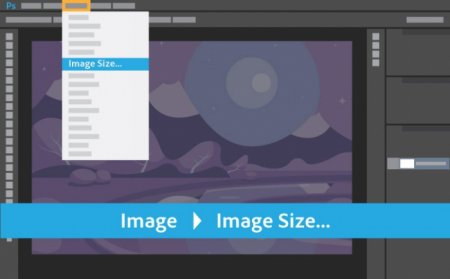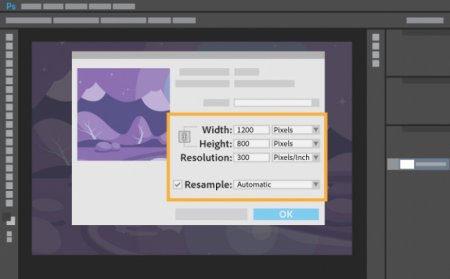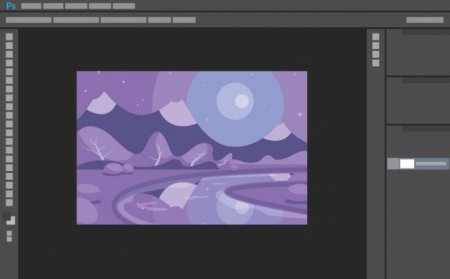Як обрізати фотографію в "Фотошопі": прості правила для новачків
В сучасний час, коли практично у кожного є своя сторінка в соціальній мережі, блог або навіть власний сайт, виникає необхідність обробки фотографій. Адже унікальний контент – одна з найнеобхідніших рис, які потрібні для збільшення вашої популярності. Та на цьому не закінчується можливість використання знань редагування зображень. Зараз кожному контент-менеджера і людині, сталкивающемуся з роботою в Інтернеті, буде корисно знати, як обрізати фотографію в "Фотошопі". Але перш ніж приступити до обробки, необхідно дізнатися деякі корисні моменти.
Цифрові фотографії складаються з пікселів – точок різних кольорів. Чим краще зображення, тим більше в ньому пікселів. Ще можна уявити фото у відсотковій формі, сантиметрах, дюймах і інших величинах. Саме ці параметри можна змінювати в графічній програмі Photoshop. Так як кожна фотографія унікальна, вона має і свій індивідуальний розмір. Щоб його дізнатися, необхідно в меню вибрати "Зображення" і клацнути на пункті "Розмір зображення". У налаштуваннях можна подивитися як растрові, так і інше доступне подання величини картинки.
Покрокова інструкція, як змінити масштаб зображення, передбачає всього два пункти: Завантажити фотографію в графічну програму Photoshop. Для цього натисніть сполучення клавіш Ctrl+O і вибрати потрібне зображення на вашому комп'ютері, натиснути кнопку "Відкрити". Або в панелі меню натиснути на "Файл" –> "Відкрити" і також вибрати потрібне зображення і завантажити його в "Фотошоп". Розмір фотографії змінюється в залежності від ваших вимог. Це може бути звичайне пропорційне масштабування або обрізання ширини і висоти. Зміна розміру фотографії. Для цього в рядку меню вибрати "Зображення" і перейти до одного з пунктів "Розмір зображення" або "Розмір полотна". Для тих, хто задається питанням про те, як зменшити розмір фотографії в "Фотошопі", існує проста відповідь. Масштабування зображення в самій графічній програмі без його зміни здійснюється затисненням кнопок на клавіатурі Alt і одночасним прокручуванням коліщатка мишки вниз. Аналогічно можна і збільшити масштаб картинки, прокрутивши колесом мишки вгору при затиснутій клавіші Alt. Це допоможе вам більш детально розглянути фотографію аж до пікселів.
Цифрові фотографії складаються з пікселів – точок різних кольорів. Чим краще зображення, тим більше в ньому пікселів. Ще можна уявити фото у відсотковій формі, сантиметрах, дюймах і інших величинах. Саме ці параметри можна змінювати в графічній програмі Photoshop. Так як кожна фотографія унікальна, вона має і свій індивідуальний розмір. Щоб його дізнатися, необхідно в меню вибрати "Зображення" і клацнути на пункті "Розмір зображення". У налаштуваннях можна подивитися як растрові, так і інше доступне подання величини картинки.
Покрокове зміна розміру фотографії в Photoshop
Для того щоб змінити розмір зображення, особливих навичок не потрібно, складніше з зміною яскравості, контрасту і з застосуванням різних фільтрів. Обробка фотографій в "Фотошопі" передбачає не тільки теоретичних знань, але і практичні навички.Покрокова інструкція, як змінити масштаб зображення, передбачає всього два пункти:
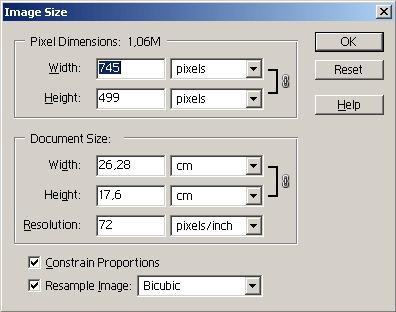
Пропорційне зміна розміру фотографії
Щоб просто змінити масштаб фотографії в більшу або меншу сторону, необхідно натиснути клавіші Ctrl+Alt+I на клавіатурі. У вікні змінити одне із значень ширини або висоти зображення. Друге значення автоматично пропорційно зміниться. Для тих, хто не так часто користується графічною програмою, обробка фотографій в "Фотошопі" передбачає простий перехід в пункт меню "Зображення". Там є параметр "Розмір зображення". Якщо його вибрати, відкриється те ж саме вікно із змінами параметрів ширини і висоти зображення.Непропорційна зміна розміру зображення
Як обрізати фотографію в "Фотошопі"? Якщо ви хочете з боків або зверху і знизу трохи скоротити або збільшити зображення, необхідно натиснути клавіші Ctrl+Alt+C. Так ви зможете змінити розмір полотна. У цьому випадку відкривається таке ж вікно з параметрами зміни, але необхідно вручну змінювати параметри ширини і висоти. Якщо ж вони будуть менше споконвічного, "Фотошоп" видасть попередження, чи точно ви хочете обрізати фотографію. Цей же параметр зміни полотна можна відкрити через рядок меню "Зображення". Цікаво, що при збільшенні фотографії цим способом можна робити поля або рамки інших відтінків. Для цього необхідно на панелі вибрати будь-який вподобаний вам колір і натиснути на зміну розміру полотна. Після збільшення зображення по ширині і висоті ви побачите рамку іншого кольору навколо вашої фотографії.Інструмент "Рамка" для зміни розміру фотографій
Як ви вже здогадалися, існує й інший спосіб, як обрізати фотографію в "Фотошопі" за допомогою спеціального інструменту графічної програми – рамки кадрування. Що це означає? Це звичайне відсікання частини зображення з будь-якої із сторін фотографії. При цьому розмір полотна відповідним чином зменшується.Висновки
Отже, ви вже встигли помітити, що Photoshop настільки універсальний і багатофункціональний, що, вивчивши його, вам більше не знадобиться ніяка інша графічна програма. Ви зможете дізнатися не тільки, як обрізати фотографію в "Фотошопі", але і професійно відредагувати будь-яке зображення. Навіть зображення поганої якості і колірного контрасту за допомогою програми може змінитися до невпізнання. Вивчайте, практикуйтеся, і ви станете фахівцем з обробки графічних зображень і фотографій.Схожі добрі поради по темі

Як робити ефекти в "Фотошопі"?
Ефекти в "Фотошопі" дають прекрасну можливість зміни і редагування ваших фотографій. Той, хто вміє користуватися різними функціями в графічній
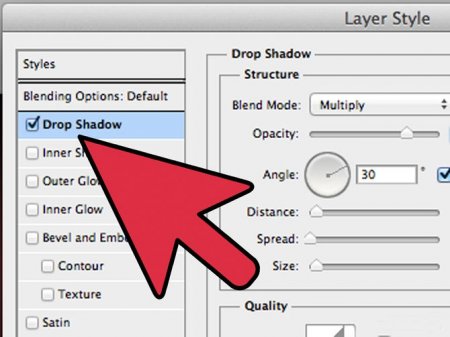
Як зробити тінь в "Фотошопі": покрокова інструкція
Додавання тіні до об'єкту на фотографії надає йому глибини і природності. Ось чому багато хто так прагнуть навчитися робити тінь, використовуючи

Як зменшити розмір фотографії, зберігши високу якість
Цифрові зображення досить популярні. Як правило, у них пристойний розмір. Іноді треба передати зображення по пошті або викласти на сайт, але воно
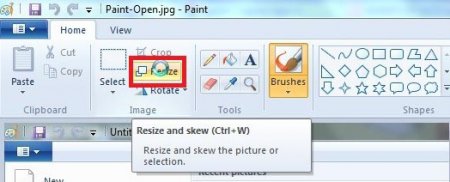
Як зменшити розмір фото в графічному редакторі
Як зменшити розмір фото? З використанням сучасних графічних редакторів - це питання декількох кліків. При бажанні необхідні зміни можна внести,
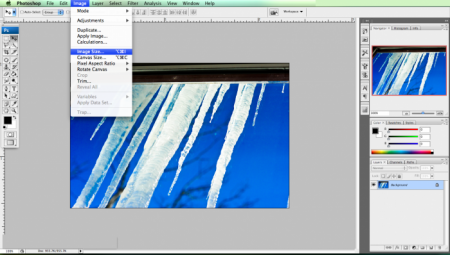
Як зменшити вагу фотографії, використовуючи Photoshop та інші програми
Як зменшити вагу фотографії без втрати якості зображення? Як відредагувати зображення в програмі Photoshop?

Програма для редагування фотографії. Кращі програми для редагування фотографій - безкоштовні, прості, професійні
Навіть вдалий кадр часто вимагає хоча б мінімальної обробки на комп'ютері. Для цього вам знадобиться програма для редагування фотографії. Яку вибрати